Вы задавались вопросом, как создать захватывающие фотографии iPhone с искаженным и грубым внешним видом? Может показаться нелогичным придавать фотографиям грязный вид, но обучение работе с накладками и текстурами может действительно повысить уровень вашего мобильного искусства. В этом руководстве вы познакомитесь с четырьмя отличными приложениями для добавления эффектов искажения и текстуры к фотографиям iPhone.

Текстурные наложения в фотографии iPhone обычно относятся к слоям изображения, которые выглядят искаженными, грязными, зернистыми или зернистыми. Они также могут включать утечки света и градиенты.
Текстурированные и возрастные эффекты могут добавить загадочности и интриги вашим изображениям. Используя эти искаженные и эффекты живописи, вы сможете превратить простую фотографию в настоящее произведение искусства.
Какие темы лучше всего подходят?
Можно ли добавить текстуры к любой фотографии? Можно, но некоторые сюжеты и фотографии, кажется, действительно сияют с грубыми слоями. В целом, идеально подходят минималистичные сюжеты или фотографии с большим количеством негативного пространства. Кроме того, натюрморты и ландшафтные фотографии выглядят великолепно, если применить правильное количество текстуры.

Многие из основных приложений для редактирования фотографий, например Snapseed, включают функцию, позволяющую добавить текстуру к фотографии (см. наше полное руководство по редактированию фотографий в Snapseed).
Несмотря на это, существует несколько приложений, которые специализируются на этом эффекте. Стоит упомянуть такие приложения, как ScratchCam, Vintage Scene и Pic Grunger. Но четыре приложения, перечисленные ниже, — мои фавориты.
1. Мекстуры
Приложение Mextures ($1.99) может похвастаться 130 текстурами, среди которых есть зернистые и зернистые текстуры кинопленки, пыльные винтажные сканы пленки и со вкусом подобранный гранж. Большинство оригинальных текстур были созданы на основе сканов 35-мм пленки с различных камер, что придает им аутентичный вид.

Текстуры накладываются поверх изображения в виде слоев для создания уникального вида. В Mextures нет кнопки отмены, но вы можете редактировать любой слой по своему усмотрению и добавлять бесконечное количество слоев. Вы также можете удалить слой или перетащить его, чтобы изменить их порядок. Складывание нескольких слоев создает формулу.
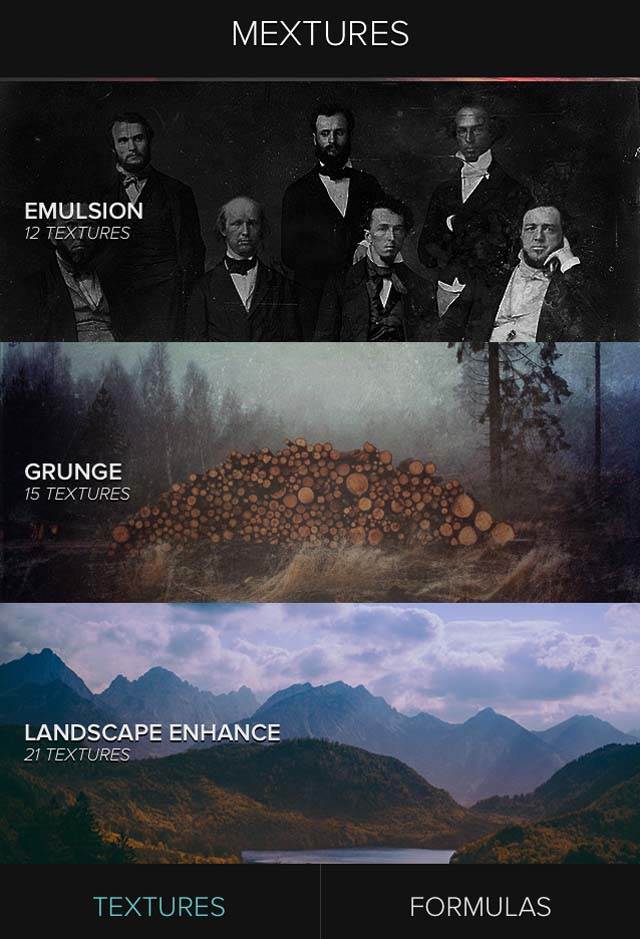
Как только вы вошли в приложение, у вас есть две возможности. Первый вариант — создать свою собственную формулу, а второй — начать с пользовательской формулы. Чтобы создать собственную формулу, выберите из списка текстур несколько категорий, включая эмульсию, гранж, зернистость и зерно, а также световые утечки.
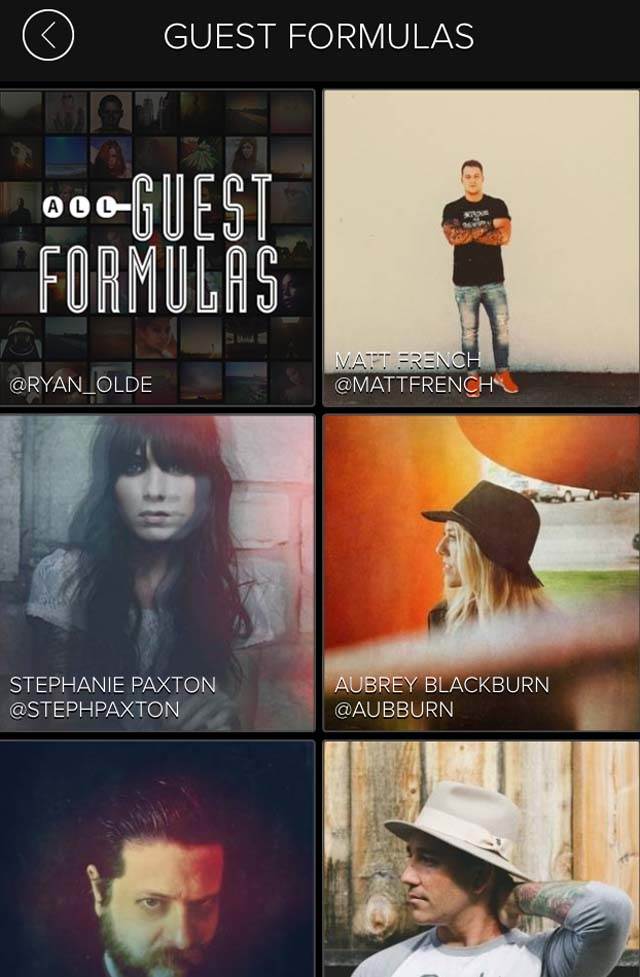
Если вы начнете с раздела «Формулы», вы сможете выбрать из различных категорий формул, таких как «Пейзаж», «Уничтоженная пленка», «Черно-белое», и даже гостевые формулы, представленные другими фотографами iPhone.
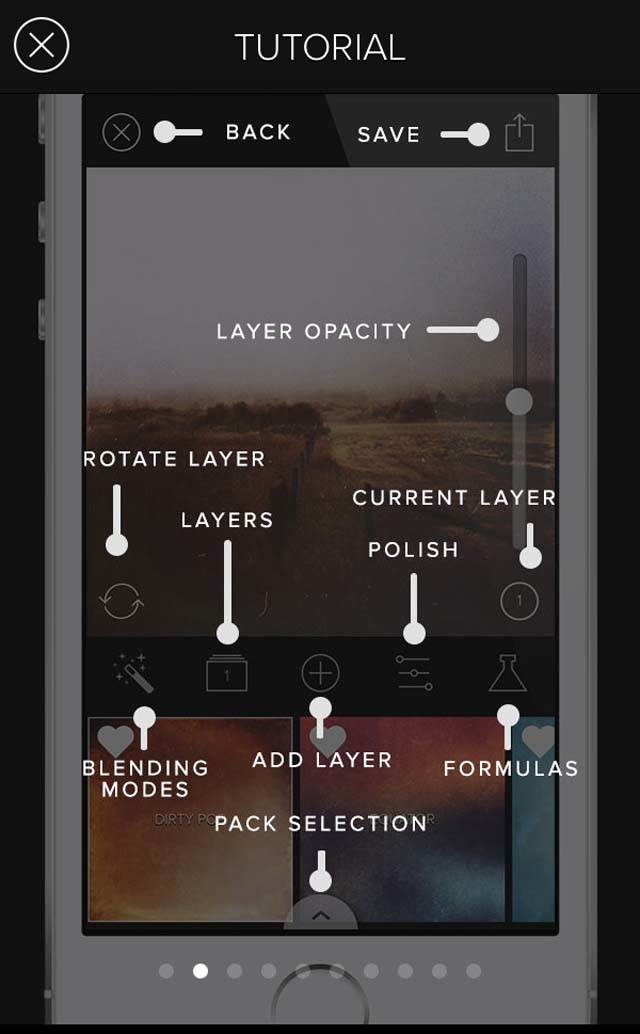
Вы также можете использовать 12 режимов наложения для изменения эффекта изображения. Нажмите значок польского языка для настройки параметров, которые позволяют изменить экспозицию, контрастность, баланс белого, резкость и многое другое. Затем вы можете сохранить комбинацию эффектов для создания собственной формулы, которой можно поделиться с другими.

2. Distressed FX
Distressed FX ($0,99) проста в использовании и позволяет создавать сотни комбинаций текстур. Многие из текстур делают фотографию похожей на картину маслом, как будто вы работаете на текстурированном холсте, а не в приложении. Текстуры предоставлены художником Шерил Таррант.
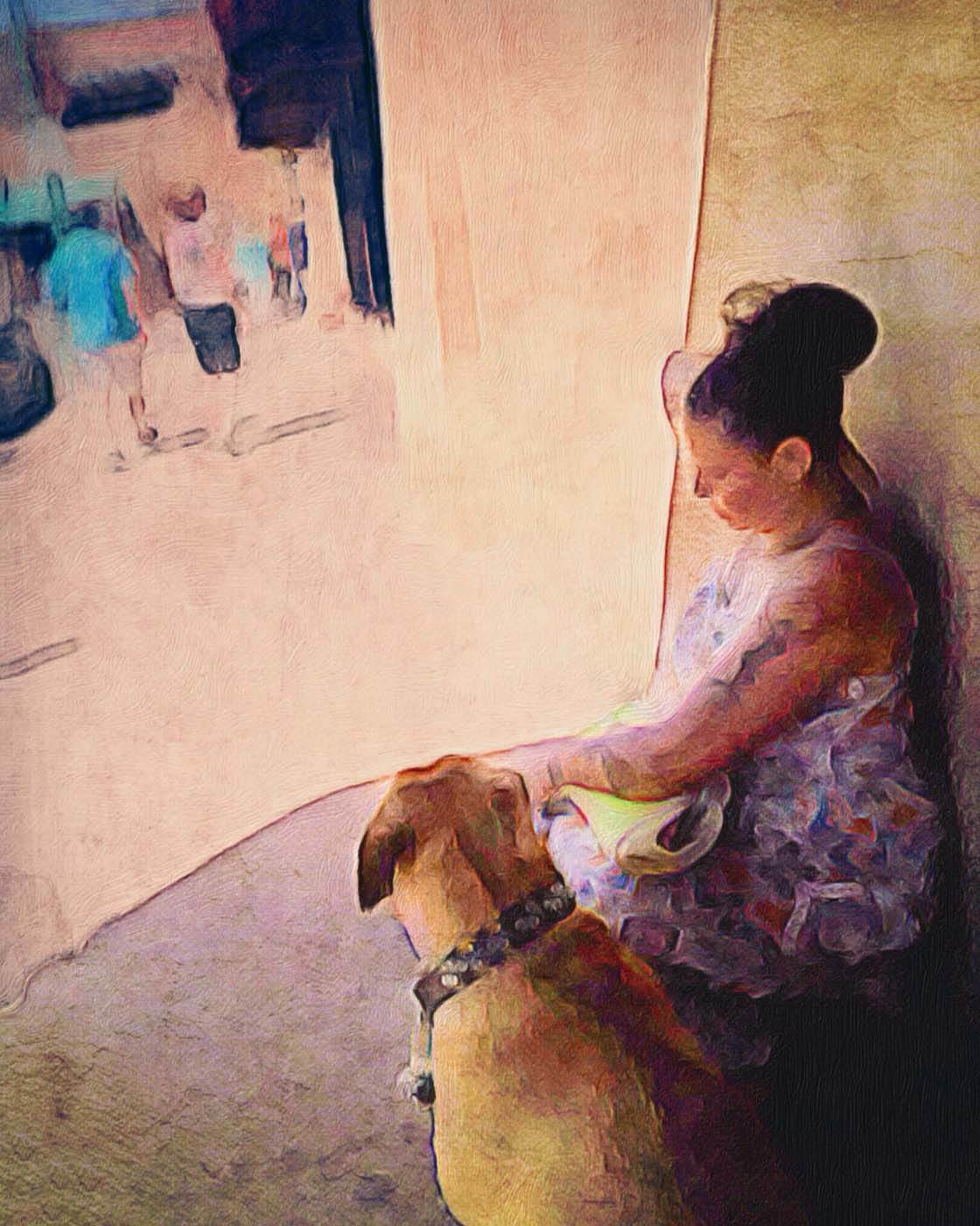
Чтобы воспользоваться приложением, коснитесь значка камеры в левом верхнем углу, чтобы открыть фотографию. Выберите один из 23 наложений и 19 текстурных пресетов. Вы можете выбрать как наложение, так и предустановку текстуры для получения более насыщенной текстуры фотографии.
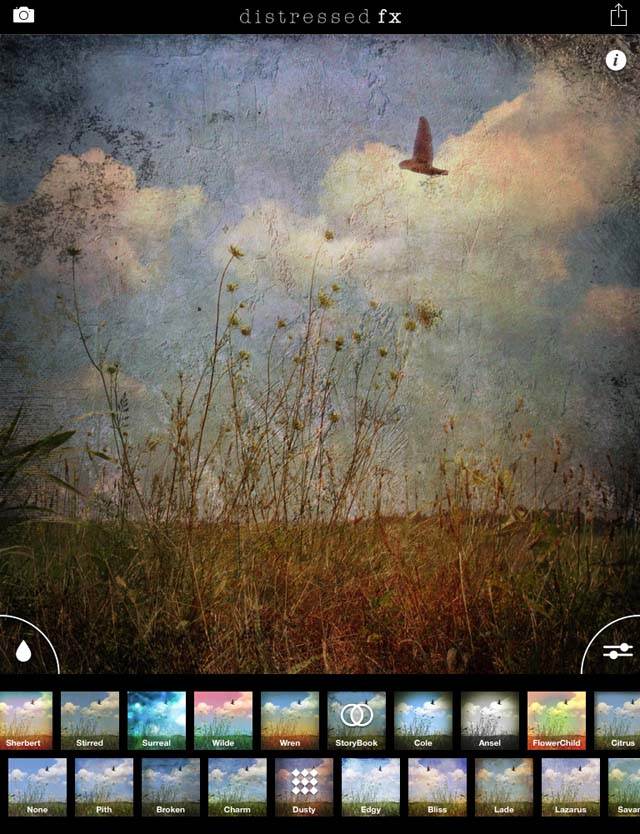
Например, я применил наложение Storybook и текстуру Dusty к изображению по умолчанию. Вы также можете добавить собственную текстуру к фотографии – просто выберите «Пользовательский», затем последний пресет «Текстура». Выберите текстуру из рулона камеры, и она будет применена к изображению.
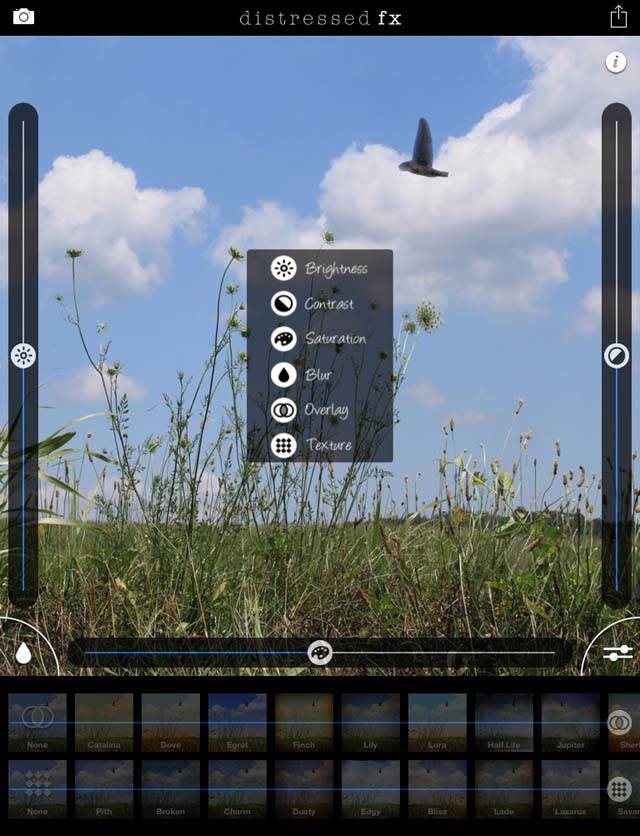
Если вы хотите внести коррективы, коснитесь значка ползунков в правом нижнем углу экрана изображения. Здесь вы можете управлять интенсивностью наложений и текстур с помощью ползунков в нижней части.
Вы также можете управлять яркостью, контрастностью и насыщенностью изображения с помощью ползунков вокруг изображения. Когда вы будете готовы к сохранению, нажмите значок «Сохранить» в правом верхнем углу.

3. Современный гранж
Приложение Modern Grunge ($2,99) предлагает более 40 пресетов с текстурами и тонами, которые можно применять к фотографиям.

Чтобы воспользоваться приложением, откройте свое изображение и нажмите Get Photo, чтобы получить фотографию из Camera Roll, или Take Photo, чтобы сделать снимок с помощью приложения.
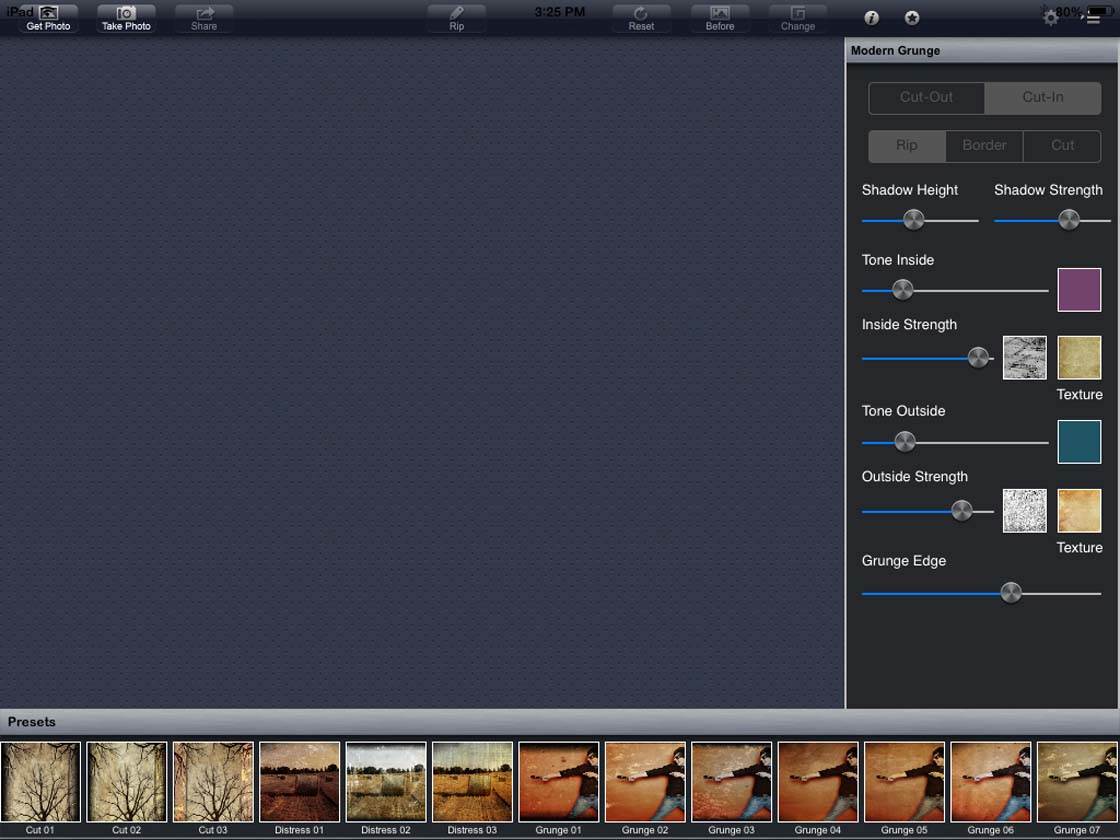
Для редактирования фотографии у вас есть три варианта: (1) выбрать одну из предустановок, расположенных в нижней части экрана, (2) нажать кнопку «Изменить», чтобы произвольно изменить эффект, или (3) настроить редактирование с помощью параметров настройки в правой части экрана.
Слайдер «Тон снаружи» позволяет выбрать тональный цвет для всего изображения. Если вы хотите, например, получить тон сепии, просто выберите цвет, и этот тон будет применен. Это отлично подходит для придания фотографии состаренного вида. Слайдер Grunge Edge добавляет виньетку вокруг всего изображения.
Вы можете добиться сотен комбинаций, регулируя тип и интенсивность эффекта гранж, а также тип текстуры и цвет бумаги.
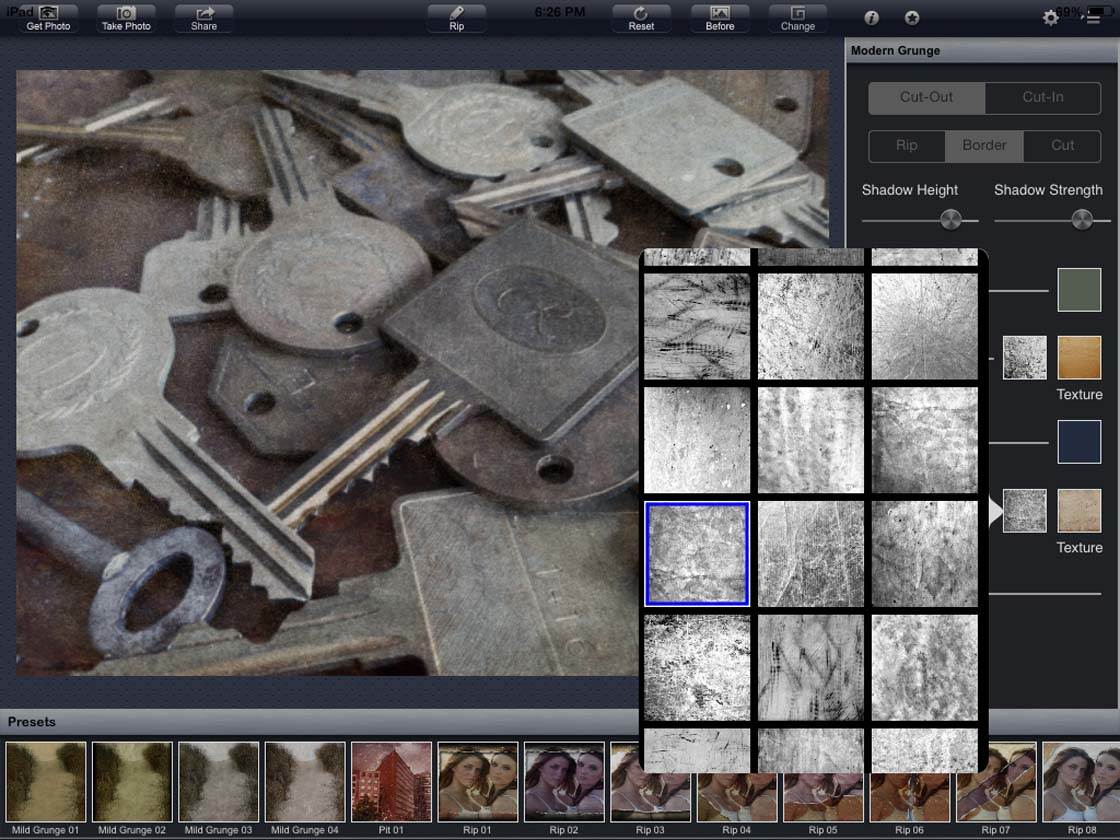
На изображении выше эффект гранж можно выбрать из более чем 50 различных вариантов. На фото ниже вы видите, что поле рядом с ним позволяет изменить тип и цвет бумаги.
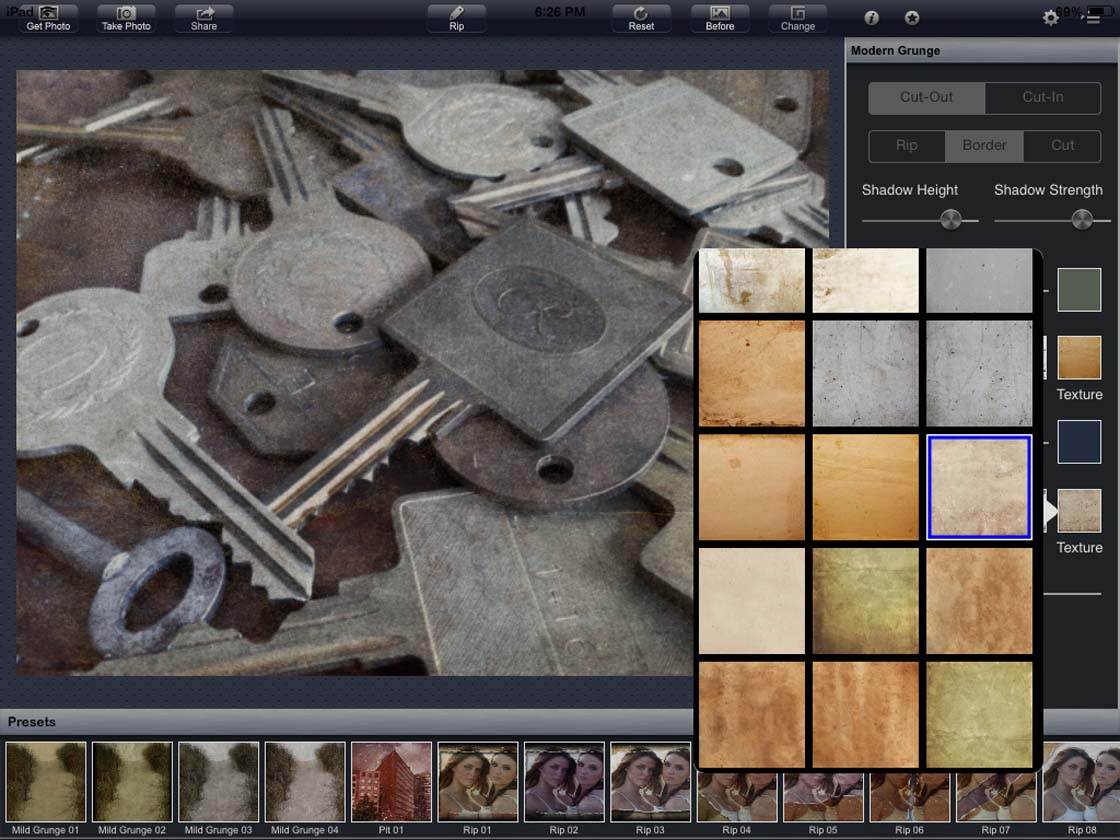
Это приложение также обеспечивает уникальный фотоэффект – добавление разрывов и порезов на ваше изображение. Вы можете придать фотографии вид прорезанной дыры или части изображения, оторванной от фотографии.
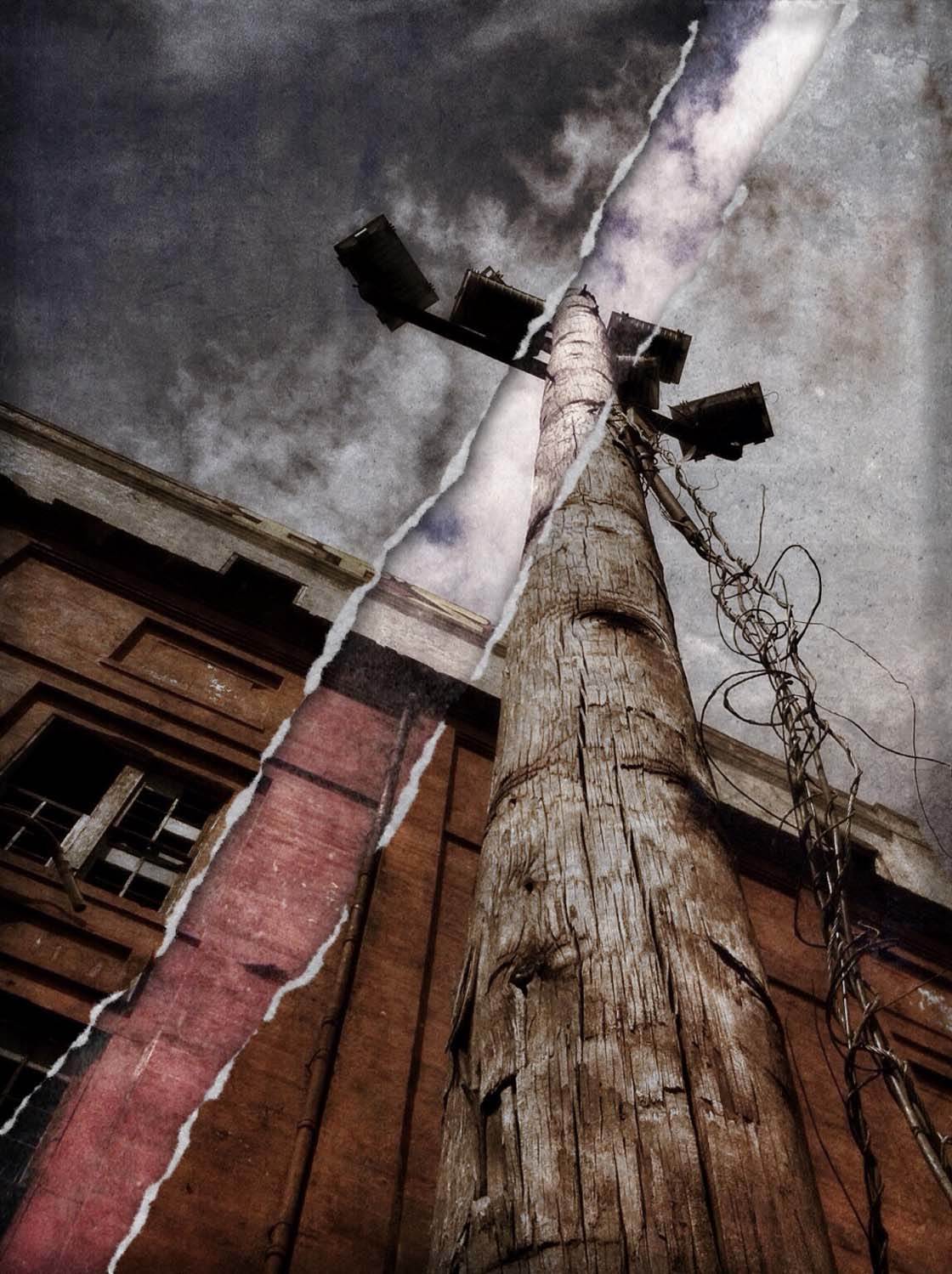
4. Штабели
Приложение Stackables (0,99 долл. США) содержит более 200 эффектов, включающих текстуры различных форм, таких как гранж, абстрактное небо и облака, эмульсия, живописные и аналоговые пленки. Приложение также включает другие эффекты, такие как градиенты, утечки света и геометрические узоры, которые можно накладывать на изображение.

Также имеется 20 различных инструментов корректировки (виньетка, размытие, цветовой баланс и другие), которые позволяют точно настроить фотографию и обеспечить полный контроль над композицией.
Вы можете мгновенно преобразить свои фотографии с помощью 30 предустановок или смешивать и сочетать эффекты, чтобы создать свою собственную формулу. Как и приложение Mextures, Stackables работает с неограниченным количеством слоев, которые можно настраивать, скрывать или удалять.

Когда вы открываете свое изображение в приложении, вы’ увидите 8 иконок в верхней части. Первая — это главный экран. Остальные значки предназначены для текстур, фильтров, градиентов, геометрических узоров, корректировок, формул и сохранения.
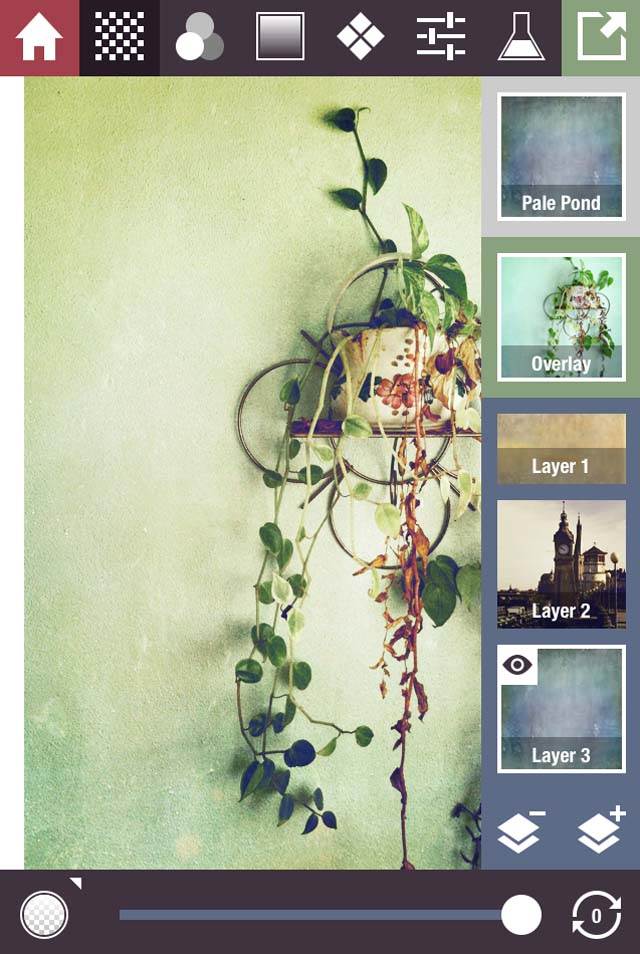
Теперь можно приступать к наложению слоев. Чтобы добавить новый эффект, просто добавьте слой, нажав на значок слоя + в нижней части правой боковой панели. Используйте ползунок в нижней части экрана, чтобы настроить интенсивность эффекта.
На фотографии выше я добавил три слоя. Слой 1 и Слой 3 — это текстурные слои. Слой 2 — это фильтр. Вы также можете делиться своими пользовательскими формулами с друзьями по электронной почте или передавать их через устройства.

Сколько текстур нужно использовать?
Общее правило гласит, что текстуры должны быть едва заметными – если текстура хорошо видна, то вы добавили слишком много. Однако, как вы можете видеть по моим фотографиям, я не следую этому правилу.
Я считаю, что это правило может быть нарушено в зависимости от стиля фотографа iPhone и того, что он хочет передать через фотографию. Вы можете добавить очень тонкую текстуру или зерно, едва заметное, чтобы придать снимку слегка состаренный или ретро вид.
Или вы можете создать более живописные изображения, используя тяжелые текстуры и другие искаженные эффекты. Главное — экспериментировать с различными приложениями и наслоениями, чтобы добиться желаемого эффекта.
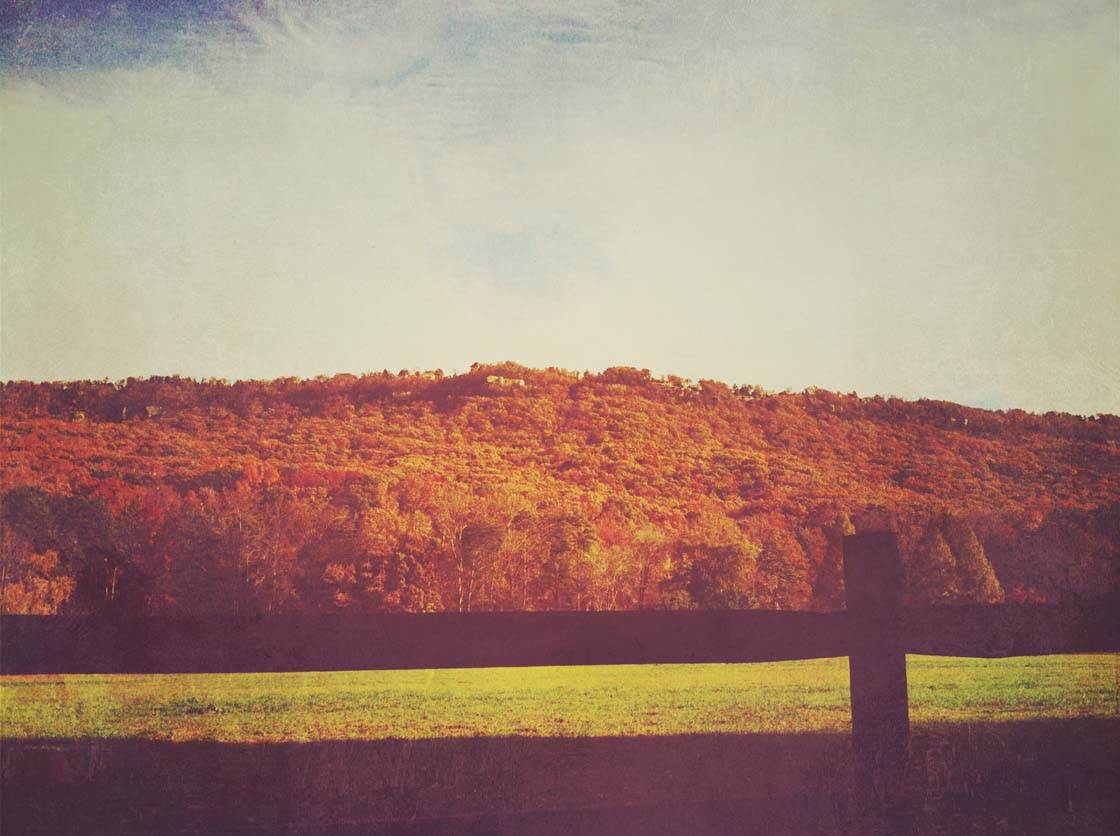
Если вы хотите узнать больше о приложениях для фотосъемки на iPhone, включая приложения для камеры и редактирования фотографий, ознакомьтесь с нашим руководством 10 лучших приложений для фотосъемки на iPhone. А также ознакомьтесь с нашей статьей о лучших приложениях для фотошопа для iPhone!




